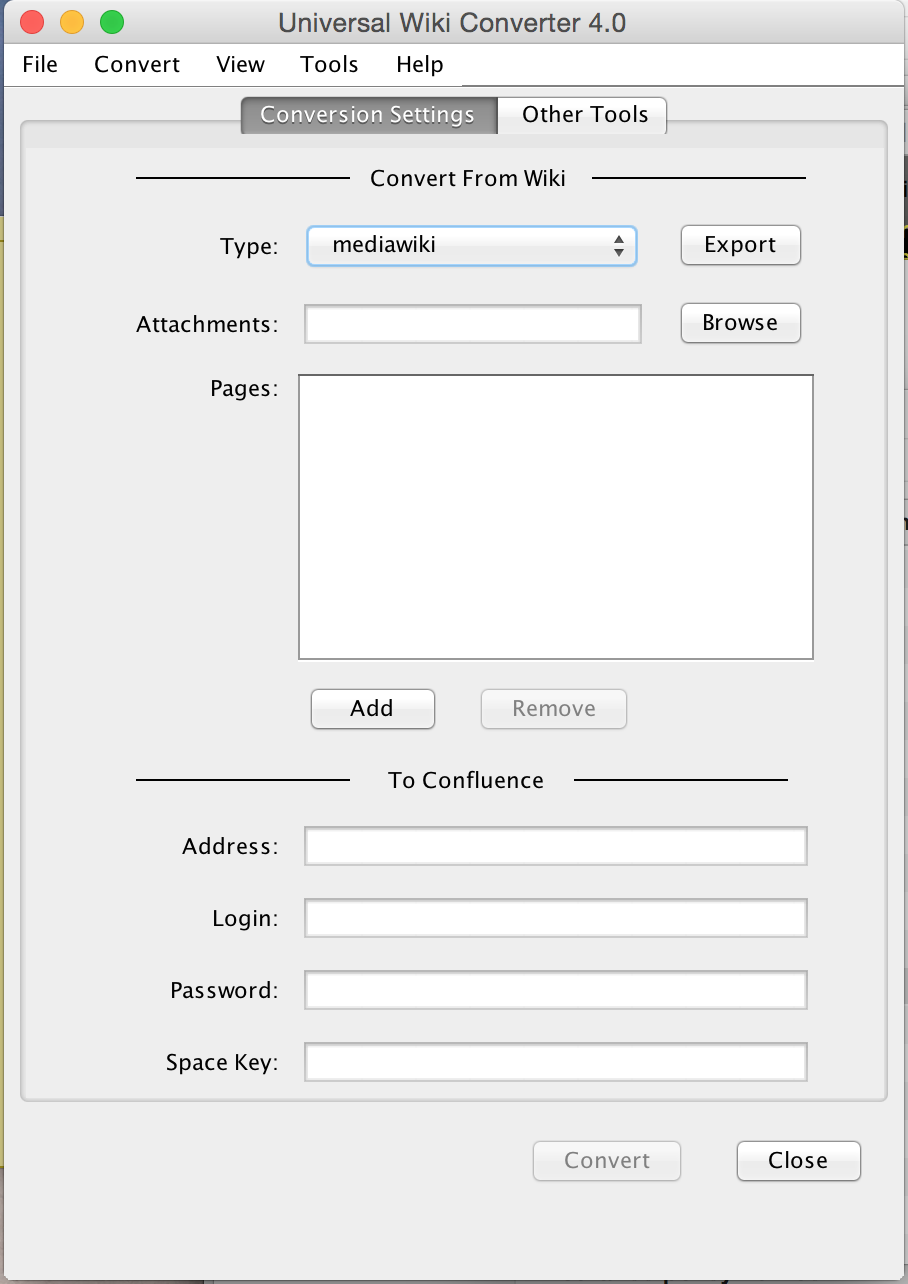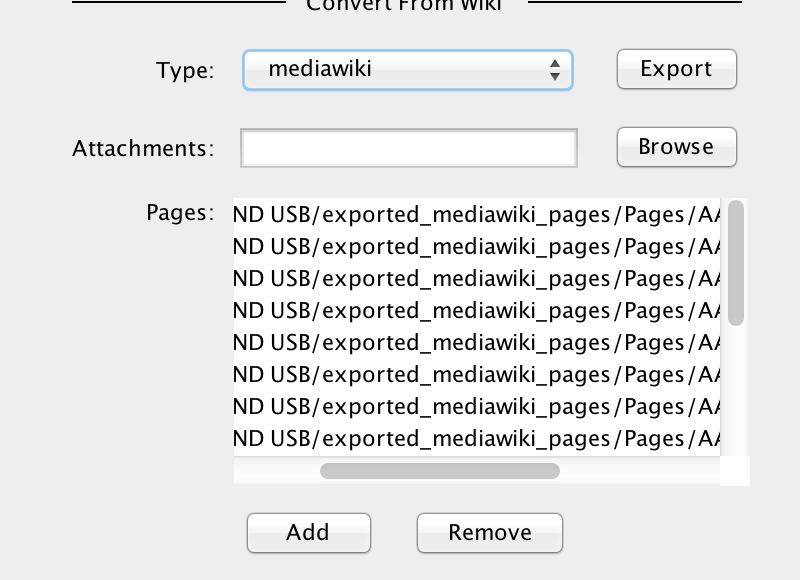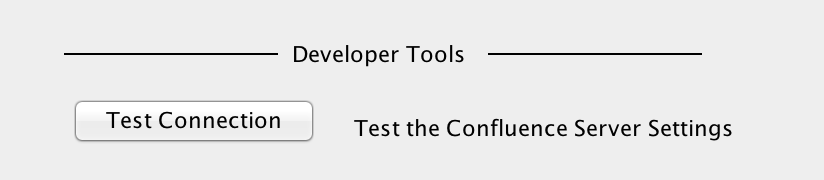Que vous le vouliez ou non, le contenu de votre wiki est souvent d’une grande valeur. L’effort mis dans sa création ne devrait pas tomber aux oubliettes. L’idée de transférer le contenu de votre wiki actuel dans votre nouveau wiki peut provoquer quelques sueurs froides, mais si vous souhaitez vous atteler à ce transfert, voici un outil qui vous facilitera la vie: Universal Wiki Converter (UWC).
Qu’est ce qu’Universal Wiki Converter (UWC)?
Peut-être l’avez vous déjà aperçu quelque part dans la page admin de votre Confluence et avez pensé “Je l’utiliserai peut-être un jour” ou “C’est quoi ce truc?” ou encore, avec un haussement d’épaule: “ça n’a pas d’intérêt!”. C’est également ce que je me suis dit jusqu’au jour où j’ai dû l’utiliser. Pour faire court, cet outil permet de convertir beaucoup de Wiki en pages compatibles avec Confluence. Développé par Atlassian et repris par AppFusions pour Confluence 4+ (bye bye wiki markup, Hello XHTML), il s’avère très utile pour transférer du contenu d’un Wiki dans Confluence en simplifiant le processus. La plupart de l’automatisation se fait grâce à des scripts qui sont déjà contenus dans l’outil.
Voici une courte explication de comment convertir un MediaWiki en page Confluence avec Mac OS. C’est aussi possible dans Linux et Windows.
Le MediaWiki auquel j’ai été confronté était écrit en PHP, mais ceci ne nous concerne pas pour le moment – grâce à l’outil ! Cependant, UWC ne supporte pas tous les wikis, vous devez donc connaître le type de Wiki que vous convertissez. Voici une liste des Wikis actuellement supportés par UWC :
|
|
|
Vous pouvez également retrouver cette liste ici.
Etape 1: Télécharger UWC
Cliquez ici pour télécharger une version zippée de UWC.
Exécuter uwc.jar en double cliquant sur le fichier OU ouvrez le terminal et éxecutez run_uwc_on_mac.sh
./run_uwc_on_mac.sh
Etape 2: Editer le dossier exporter
D’abord, nous devons exporter les données de l’ancien Wiki. Ceci peut être fait en éditant le dossier exporter qui se trouve sous le dossier conf. Seulement certains wikis requièrent l’édition du dossier pour le connecter à la base de données. D’autres wikis ont un outil qui permet de l’exporter de l’interface utilisateur directement.
Dans ce scénario, nous éditerons exporter.mediawiki.properties .
Dans ce fichier, il faut définir certains paramètres. Ils déterminent l’étendue du détail dans votre export. Vous pouvez consulter ici la liste de tous ces paramètres et comment les définir.
Une fois les paramètres définis, cliquer sur Exporter. Ceci fera l’export avec l’emplacement de destination que vous aurez défini dans le fichier de propriétés.
Etape 3: Editer le fichier converti
Une fois les pages exportées, vous devrez éditer le fichier convertisseur qui se trouve sous le fichier conf et y définir tous les paramètres (qu’est ce qui doit être converti et comment) . Cliquez ici pour des conseils.
Dans ce cas, le dossier va être converter.mediawiki.properties.
Si vous souhaitez garder des dates et identifiants identiques à ceux dans Mediawiki, je vous suggère de prendre une sauvegarde de votre Confluence actuel (en partant du principe ce sont les mêmes identifiants et mots de passe qui sont utilisés), et le restaurer sur votre instance Confluence locale avant tout. Ensuite, ajoutez le plugin UDMF Plugin.
Pour convertir la mise en page des tableaux et l’avoir identique à celle de MediaWiki, vous devrez ajouter Content Formatting plugin à votre Confluence local, selon le résultat souhaité.
Etape 4: Tester la connexion avec votre instance Confluence
Une fois ceci déterminé, il ne vous reste plus qu’à définir les paramètres de Confluence. Cela inclut l’URL – localhost:8080 dans notre cas- , identifiant et mot de passe avec la clé de l’espace Confluence où toutes les données de MediaWiki seront ajoutées.
Une fois tout les détails définis, vous pouvez tout simplement glisser et déposer les pages de l’export à la section Pages dans UWC. Si vous avez également des pièces jointes, vous pouvez définir le chemin à suivre.
Vous pouvez tester la connection à Confluence en allant dans “Other tools”.
Vous êtes maintenant prêt pour la conversion. Cliquez simplement sur “convertir” et laissez la magie opérer.
Quelques notes…
Vous avez peut-être repéré dans le guide fourni par AppFusions que la version supportée de Confluence est 4.3.7. Ne vous en souciez pas trop: pour cet exemple, j’ai utilisé la version 5.5.7 de Confluence.
Si votre Confluence est configuré SSL, vous devrez alors installer la clé de certificat de votre keystore Java qui a été utilisée pour exécuter UWC. Vous pouvez trouver plus de détails sur le sujet ici. Une manière simple d’éviter ceci est d’installer une instance Confluence locale et de transférer l’espace entier ensuite.
Si votre instance est hébergée par Atlassian, donc onDemand, vous devrez soit installer le certificat SSL sur votre keystore Java, soit installer une instance locale de Confluence et exporter ensuite l’espace.
Conclusion
En fin de compte, UWC est un très bon outil pour convertir des wikis complexes en pages Confluence. Bien que cela semble être une tâche compliquée, une fois que vous êtes dans le bain, vous verrez que ce n’est pas aussi dur que ce qu’il n’y paraît. A vous de jouer !
Essayez UWC!